教你win7如何安装打印机
随着移动办公的盛行,不少朋友现在直接都在家里办公了,有些朋友买了打印机,但是却不知道win7如何安装打印机,其实方法很简单,下面就告诉您win7如何安装打印机。
打印机是电脑上重要的输出设备之一,可以将输出结果打印在相关的介质中,许多朋友会使用打印机,但是不知道怎么才能把打印机安装起来,接下来就来看看我的方法吧!
win7如何安装打印机
1.首先将打印机的相关线路跟电脑连接好,然后打开win7系统的控制面板,点击硬件和声音下方的查看设备和打印机选项,进入下一步。
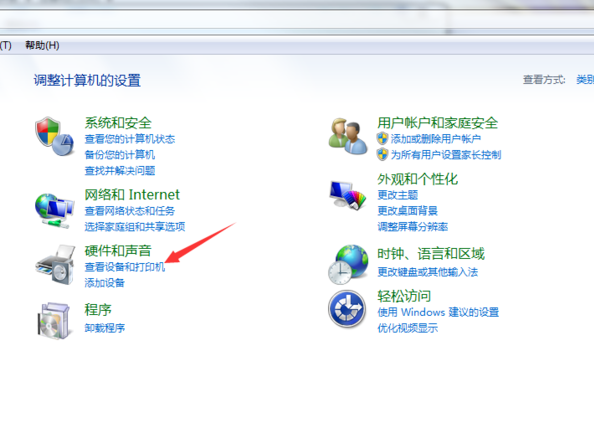
win7如何安装打印机电脑图解1
2.在打开的新界面中点击界面左上角的添加打印机,进入下一步。
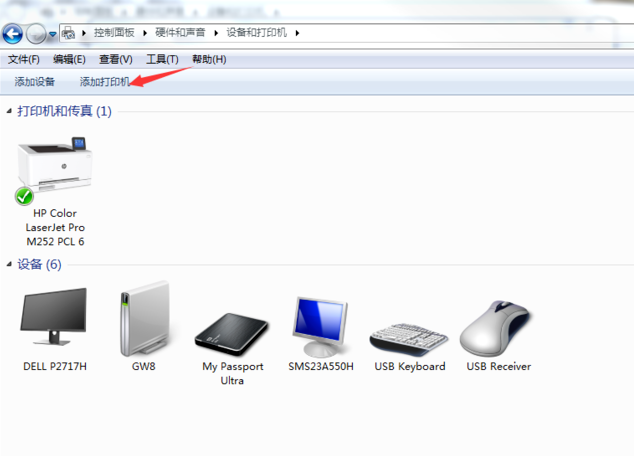
怎么装打印机电脑图解2
3.在添加打印机界面中选择第二个 添加网络、无线或Bluetooth打印机,进入下一步。
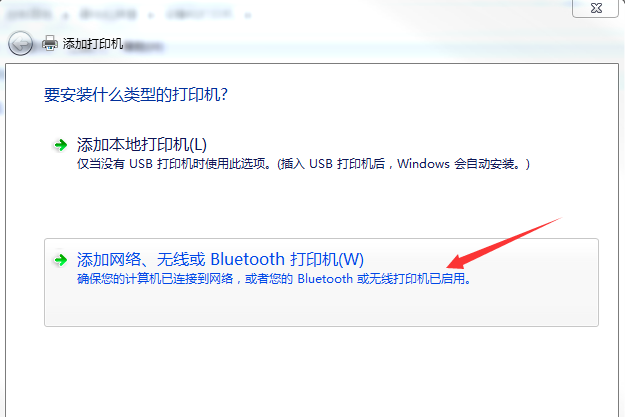
win7如何安装打印机电脑图解3
4.然后win7系统会自动搜索打印机和驱动,然后点击您的打印机型号,进入下一步。
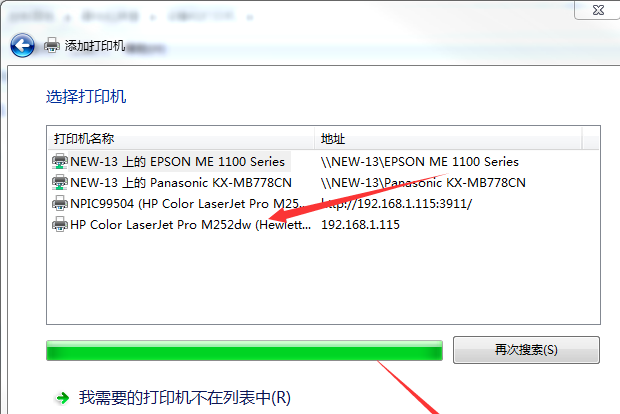
打印机电脑图解4
5.然后回提示您安装相应的驱动程序,点击安装驱动程序按钮即可。
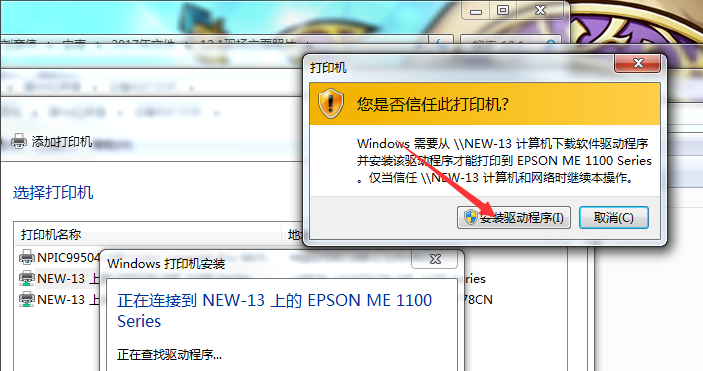
怎么装打印机电脑图解5
打印机驱动安装完毕后,我们就可以使用打印机了。
上一篇:vista激活工具
下一篇:Mac怎么查看ip地址

 2019-07-23 14:25:57
2019-07-23 14:25:57




